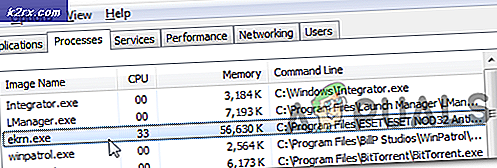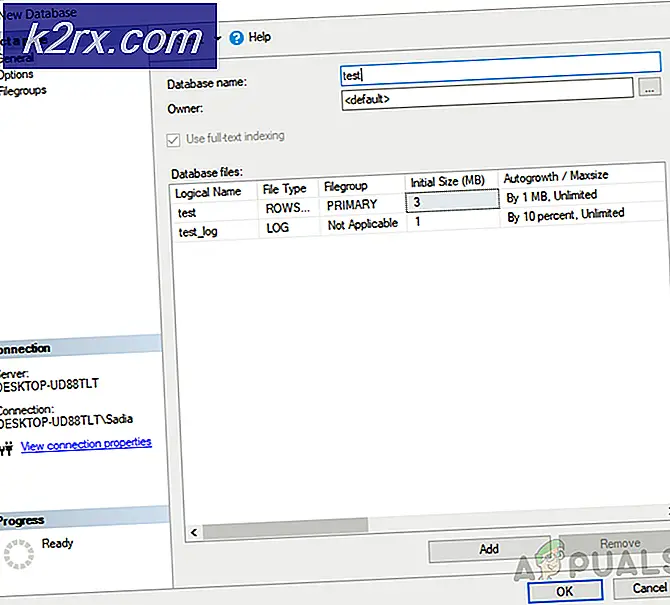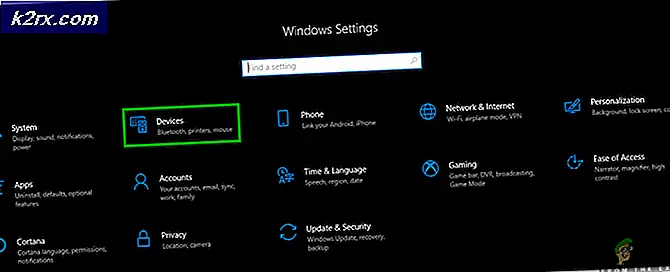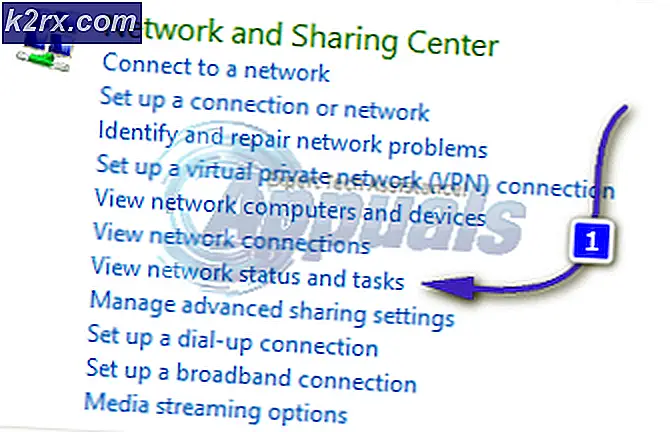Hvordan fikse Smart Lock fungerer ikke
Google Smart Lock (også kjent som Android Smart Lock) ble introdusert i Android 5.0 Lollipop-operativsystemet, og det henvender seg til problemet med at brukere hele tiden må låse opp telefonene sine. Smart Lock lar deg sette opp scenarier og situasjoner der telefonen din automatisk låser seg opp i lange perioder. Tenk på det slik; mens du er hjemme, vil enheten forbli ulåst, men mens du er på jobb, må du låse opp deg selv.
Til tross for at den var nyttig og et fokuspunkt fra Google, kom vi over flere scenarier der smartlåsen ikke fungerte. Nedenfor er variasjoner av problemet som Google Smart Lock kan oppleve:
- Den smarte låsen kanskje ikke låse opp enheten din selv om du befinner deg på et pålitelig sted (for eksempel hjemme).
- Det låses ikke opp selv om en pålitelig enhet er koblet til telefonen din.
- Den smarte låsen innstillinger er helt blanke uten noe alternativ.
- Du kan ikke bruke annen smartlås funksjoner for å låse opp inkludert ansiktsgjenkjenning etc.
I tillegg til årsakene ovenfor var det også flere andre variasjoner som ikke er oppført her. Du kan følge løsningene som er oppført nedenfor, da de imøtekommer alle variantene av Smart Lock som ikke fungerer på Android-enheten din.
Hva får Google Smart Lock til å ikke fungere?
Vi mottok mange rapporter fra brukere om at funksjonen ikke fungerer. Vi samlet alle mulige årsaker til hvorfor dette problemet oppstod, og etter å ha eksperimentert på våre egne enheter samlet vi alle potensielle årsaker. Noen av årsakene til at Smart Lock ikke fungerer på enheten din er, men ikke begrenset til:
Før vi går videre med løsningene, må du sørge for at du har full tilgang til Android-enheten din (inkludert Googles e-postadresse og passord). Lagre arbeidet ditt før du fortsetter.
Løsning 1: Slå på høy posisjonsnøyaktighet
Før vi begynner med andre tekniske løsninger, begynner vi først med de grunnleggende feilsøkingsteknikkene. Den første er å sikre at du har en høy posisjonsnøyaktighet satt på smarttelefonen din. Det er flere forskjellige alternativer for posisjonsnøyaktighet som er oppført nedenfor:
- Bare telefon: Bruke GPS
- Batteri sparing: Wi-Fi og mobilnett
- Høy presisjon: Wi-Fi, mobilnett og GPS
Som du kan se, er høy nøyaktighet det mest presise plasseringsverktøyet som lar brukere bruke lokalisert lokalisering. Hvis du ikke har høy nøyaktighet, kan det hende at Android ikke kan avgjøre om du er på riktig sted og dermed ikke vil låse opp enheten. I denne løsningen vil vi navigere til innstillingene dine og slå på høy posisjonsnøyaktighet.
- Åpne enhetens Innstillinger og naviger deretter til Tilkoblinger.
- Bla nå ned og klikk på plassering.
- Her bør du ha et alternativ Lokaliseringsmetode. Klikk på den en gang.
- Her vil alle alternativene for stedet være til stede. Forsikre deg om at du velger Høy presisjon.
- Lagre endringer og avslutt. Start enheten på nytt og sjekk om Smart Lock fungerer som forventet.
Merk: For å oppnå optimal smartlåsopplevelse, må du sørge for at posisjonen din er alltid slått på. Det fungerer kanskje ikke hvis du holder den av eller bare slår den på av og til.
Løsning 2: Kalibrering av kompass
En annen ting du kan prøve hvis du ikke kan bruke Smart Lock på det lagrede stedet, er å kalibrere kompasset på enheten. Alle mobile enheter bruker kompassverktøyet for å hjelpe telefonen til å bestemme hvilken vei den vender og hvor den er. Jo mer kalibrert kompasset ditt er, desto mer nøyaktighet oppnår du i Maps. Jo mer nøyaktighet du oppnår på Maps, jo større sjanser er det for at du ikke vil ha noen problemer med Smart Lock.
Siden Android ikke har et kompasskalibreringsprogram eller -alternativ, må du gjøre det manuelt. Her har du åpent Google Kart applikasjonen på enheten din, og opprett deretter en 8 rotasjon som gjort i Gif ovenfor. Forsikre deg om at du gjentar handlingene flere ganger før du prøver å bruke Smart Lock igjen.
Løsning 3: Aktiver Smart Lock fra pålitelige agenter på nytt
Tallrike brukere rapporterte (spesielt brukere i Android 8.0) at de ikke kunne se alternativene til Smart Lock på Android-enhetene sine. Dette var et veldig vanlig problem som oppstod i slutten av 2017 og er til stede på Android-enheter til denne datoen. Forklaringen bak denne oppførselen er at det ikke er noe galt med modulene; det er bare en feil som enkelt kan løses ved å tilbakestille de pålitelige agentene fra enheten din.
En pålitelig agent er en tjeneste som varsler systemet om det miljøet som enheten for øyeblikket er i kan stole på eller ikke. Parameteren til 'klarert' er bare kjent for agenten, og den bestemmer den ved hjelp av sine egne sjekker. Her vil vi tilbakestille smartlåsen fra pålitelige agenter og se om dette gjør susen for oss.
- Åpne din Innstillinger og naviger til Låseskjerm og sikkerhet> Andre sikkerhetsinnstillinger.
- Rull nå ned til du finner oppføringen til Tillitsagenter. Trykk på det.
- Her vil du se Smart Lock (Google) og det vil det sannsynligvis være sjekket.
- Fjern merket alternativet og omstart enheten. Etter omstart, naviger tilbake til disse innstillingene og Sjekk alternativet igjen.
- Nå kan du prøve å sette opp smartlås igjen og se om dette løste problemet.
Merk: Trinnene som vises her er av Samsung-enheter. Hvis du har en annen enhet, kan du gjøre endringer i trinnene.
Løsning 4: Oppdatering av Android til den siste versjonen
Google Ingeniører la merke til at dette problemet med Smart Lock ikke fungerer som forventet i smarttelefoner. De ga ut en oppdatering som målrettet denne situasjonen spesifikt. Google-oppdateringer inneholder mer enn bare reparasjoner; de inneholder også nye funksjoner og forbedringer av eksisterende arkitekturer. Her i denne løsningen navigerer vi til innstillingene dine og sjekker om det er oppdateringer som venter.
- Klikk på Innstillinger applikasjonen og naviger til Programvare oppdatering.
- Selv om du har Last ned oppdateringer automatisk sjekket, må du klikke på Last ned oppdateringer manuelt.
- Nå begynner Android-systemet automatisk å søke hvis det er oppdateringer tilgjengelig. Hvis det er noen, blir du bedt om å laste ned og installere dem deretter.
- Installer oppdateringene og kontroller om Smart Lock fungerer som den skal.
Løsning 5: Bruke koordinater for klarerte steder
En annen løsning for å få Smart Switch til å fungere, er å bruke koordinater i stedet for plassering som du ville gjort. Dette er ikke et alternativ som finnes i Android-systemet ditt; en tekniker oppdaget at hvis du deaktiverer GPS på innstillingene dine og deretter går til pålitelige steder for å legge til et sted, vil Android-systemet be om tillatelse. Når du gir den, vil stedet bli brukt i form av koordinater. Du kan angi plasseringen derfra og deretter sjekke om Smart Switch fungerer eller ikke.
- Naviger til posisjonsinnstillingene som vi gjorde i Løsning 1. Sett plasseringen til Batterisparing.
- Nå naviger til Låseskjerm og sikkerhet> Smart Lock. Klikk nå på Pålitelige steder.
- Her kan du bli bedt om tillatelse til GPS. Hvis du blir bedt om det, klikker du på Ja.
- Velg nå posisjonen din ved hjelp av pinnen som er gitt. Merk at i stedet for fulle adresser vil du bli presentert med koordinater når du velger stedet. Lagre plasseringen og gå ut. Sjekk nå om Smart Lock fungerer som forventet.
Løsning 6: Kontrollerer om Google-kontoen brukes på flere enheter
Hvis alle metodene ovenfor mislykkes, og du fremdeles ikke kan bruke Google Smart Lock, bør du sjekke om Google-kontoen din blir brukt på flere enheter. Dette bør ikke påvirke driften av Smart Lock, men det ser ut til at det gjør det. Her i denne løsningen vil vi navigere til Google-kontoinnstillingene på nettstedet og deretter sjekke om det er andre enheter som er synkronisert med Google-kontoen din. Her bør du sørge for at bare en enhet (den du bruker) er synkronisert fullt ut med Google og fjerne alle andre enheter.
- Naviger til Google og klikk på din profilbilde til stede øverst til høyre på skjermen. Etter å ha klikket, velg alternativet for Google-konto.
- Når du er i kontoinnstillingene, naviger til Sikkerhet og så se Enhetene dine. Her vises alle enhetene som er tilknyttet Google-kontoen din.
- Hopp over datamaskiner og krombøker etc. Se bare etter smarttelefoner. Hvis det er mer enn én smarttelefon registrert mot Google-kontoen din, bør du vurdere å logge av den.
- Når du er helt sikker på at bare en smarttelefon er registrert mot kontoen din, kan du prøve å bruke Smart Lock og sjekke om problemet er løst.
Løsning 7: Fjerne arbeids-e-post
En annen vanlig synder for at Smart Lock ikke fungerer, er at du har registrert enheten din med en arbeids-e-post. Når du er registrert med arbeids-e-posten din, overstyres alle låseskjerminnstillingene som du angir manuelt med arbeidspolitikken din. Arbeidspolitikken er den samme for alle brukere som har smarttelefonen registrert med en arbeids-e-postadresse.
Her vil vi råde deg til å sjekke om du har en arbeids-e-postadresse som brukes i smarttelefonen din. Hvis du gjør det, bør du vurdere å fjerne det og deretter sjekke om smarttelefonen din fungerer som forventet. Nedenfor er metoden for hvordan du sjekker hvilken e-post som er registrert med smarttelefonen din.
- Åpne telefonens Innstillinger og klikk deretter på Sky og kontoer.
- Velg nå Kontoer. Her vil alle kontoene som brukes på smarttelefonen din bli oppført.
- Undersøk Google-konto og se hvilken den er registrert på. Hvis det er jobb-e-posten din, må du sørge for at du fjerner den helt og deretter prøve å bruke Smart Switch.
Løsning 8: Angi flere steder
Hvis du fremdeles ikke klarer å bruke Smart Switch etter behov, og telefonen fortsatt ikke låser opp seg selv når du kommer hjem eller noe trygt sted, kan du bruke en 'løsning' der du setter flere posisjonskoder på ett sted. Hvis du for eksempel er hjemme hos deg, kan du angi posisjonskoder i forskjellige ender (en på verandaen, en i bakgården osv.). Dette vil fjerne problemet med at smarttelefonen din ikke oppdager den nøyaktige plasseringen der den skal låses opp.
Vær imidlertid oppmerksom på at dette bare vil omfatte sikkerheten. Du kan sørge for at du retter opp dette ved ikke å ta sirkelen (av stedet) for utenfor det pålitelige stedet ditt. Etter at du har angitt flere pinner, må du starte enheten på nytt, sørge for at du har en god internettforbindelse og sjekke om smart bryter fungerer eller ikke.
Løsning 9: Kontrollere Play Services
Hovedtjenesten som er ansvarlig for å administrere Smart Switch på Android-enheten din er Google Play-tjeneste. Vanligvis går ingenting galt med disse tjenestene, men det er tilfeller der smarttelefonen din kan plassere tjenesten i 'batterioptimaliseringslisten'. Når en tjeneste er på denne listen, fungerer den ikke helt ettersom Android fortsetter å legge den i dvale. I denne løsningen vil vi navigere til innstillingene for batterioptimalisering og sørge for at denne tjenesten ikke er tilstede.
- Åpen Innstillinger på smarttelefonen din og naviger til Enhetsvedlikehold (eller et annet alternativ som fører til batterialternativer i din spesifikke smarttelefon).
- Klikk nå på Batteri. Her er det vanligvis en liste over applikasjoner som du kan begrense for å spare strøm. Bla ned til du finner Uovervåket apper.
- Når du er inne i ikke-overvåkede apper, klikker du på Legg til apper Legg nå til Google Play-tjeneste og lagre endringer.
- Sjekk nå om stemmefunksjonaliteten fungerer som forventet.
Løsning 10: Kontroll i sikker modus
Hvis alle metodene ovenfor ikke fungerer, er det en sjanse for at du har et problematisk program som ikke lar Smart Lock fungere som forventet. Det er flere tredjepartsapplikasjoner som viser denne oppførselen og er kjent for å være problematiske. I stedet for å deaktivere hver applikasjon en etter en, kan du prøve å starte smarttelefonen din sikkerhetsmodus og se om smartlåsen fungerer eller ikke. Hvis det gjør det, betyr det at det var et program som forårsaket problemer.
Hver smarttelefon har sin egen måte å starte opp i sikker modus. Du må navigere til produsentens nettsted og deretter følge instruksjonene der. Når du har startet opp i sikker modus, kan du sjekke smartlås om den fungerer eller ikke. Forsikre deg om at du aktiverer GPS manuelt, da det i flere tilfeller er deaktivert i sikker modus. Hvis det fungerer, start opp i normal modus og begynn å deaktivere hvert program en etter en til du finner den skyldige.